Как отобразить диалоговое окно «Обзор папок» для выбора папки в Outlook?
При большом количестве папок в вашем Outlook будет удобнее выбрать нужную папку из диалогового окна «Обзор папок», чем просматривать структуру папок для её поиска. В этой статье мы покажем вам метод отображения диалогового окна «Обзор папок» для выбора папки в Outlook.
Отображение диалогового окна «Обзор папок» для выбора папки с помощью VBA
Легко отобразите диалоговое окно «Обзор папок» для выбора папки с помощью удивительного инструмента
Отображение диалогового окна «Обзор папок» для выбора папки с помощью VBA
Пожалуйста, выполните следующие действия, чтобы отобразить диалоговое окно «Обзор папок» для выбора папки с использованием кода VBA.
1. Нажмите клавиши Alt + F11, чтобы открыть окно Microsoft Visual Basic for Applications.
2. В окне Microsoft Visual Basic for Applications нажмите Вставить > Модуль. Затем скопируйте приведенный ниже код VBA в окно Модуля.
Код VBA: Отображение диалогового окна «Обзор папок» для выбора папки
Sub PickFolder()
'Update by Extendoffice 20180504
Dim xNameSpace As NameSpace
Dim xPickFolder As Folder
Dim xExplorer As Explorer
On Error Resume Next
Set xNameSpace = Outlook.Application.Session
Set xPickFolder = xNameSpace.PickFolder
If TypeName(xPickFolder) = "Nothing" Then Exit Sub
Set xExplorer = Outlook.Application.ActiveExplorer
xExplorer.Close
xPickFolder.Display
Outlook.Application.ActiveExplorer.WindowState = olMaximized
Set xPickFolder = Nothing
Set xNameSpace = Nothing
End Sub3. Нажмите клавиши Alt + Q, чтобы выйти из окна Microsoft Visual Basic for Applications.
4. Нажмите кнопку Настройка панели быстрого доступа, а затем выберите Дополнительные команды из выпадающего меню. См. скриншот:
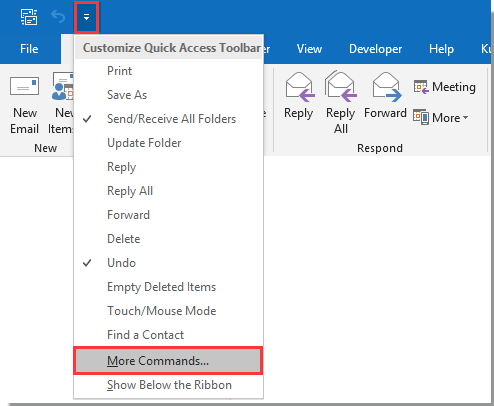
5. В диалоговом окне Параметры Outlook вам нужно:
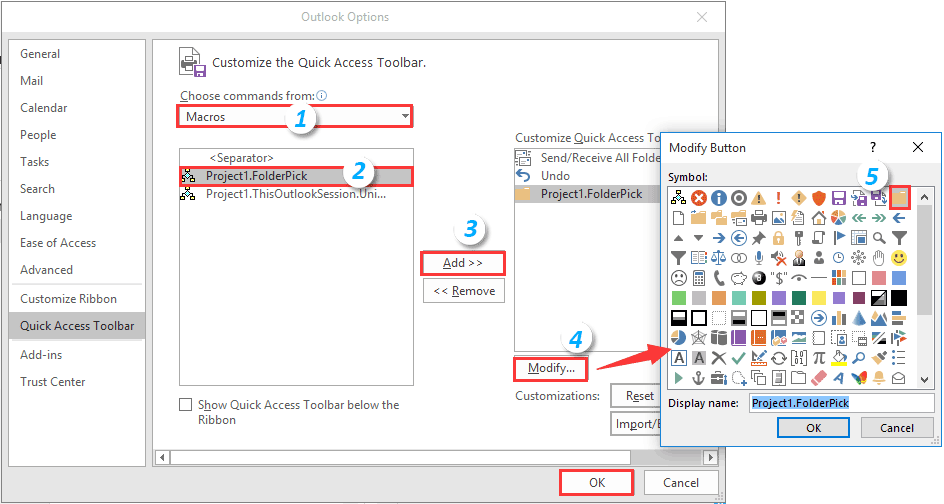
6. Затем вы увидите кнопку папки на Панели быстрого доступа. Нажмите на эту кнопку, чтобы отобразить диалоговое окно «Выбор папки», выберите папку и нажмите кнопку ОК. См. скриншот:
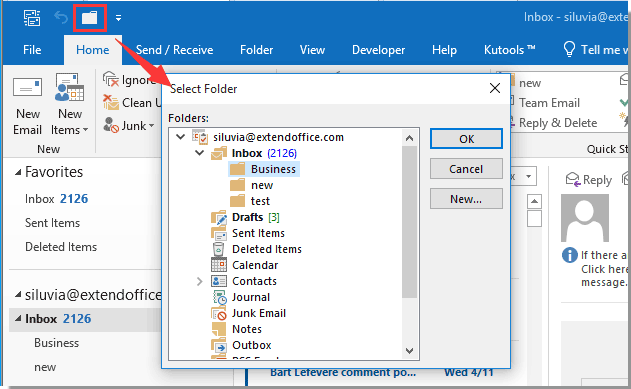
Затем выбранная папка будет немедленно открыта в Outlook.
Легко отобразите диалоговое окно «Обзор папок» для выбора папки с помощью удивительного инструмента
Вышеупомянутый метод кажется сложным для использования. Здесь рекомендуется функция Переход к папке Kutools для Outlook. С помощью этой функции вы можете открыть диалоговое окно, содержащее все папки или определенные виды папок в Outlook, и легко перейти к нужной папке.
1. После установки Kutools для Outlook нажмите Kutools Plus > Переход, чтобы активировать функцию.
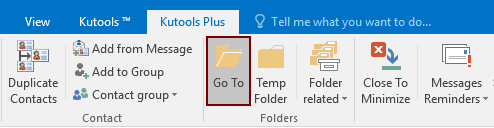
2. В открывшемся диалоговом окне Переход настройте следующим образом.
Или вы можете выбрать папку, а затем нажать ОК кнопку, чтобы открыть папку и закрыть диалог.
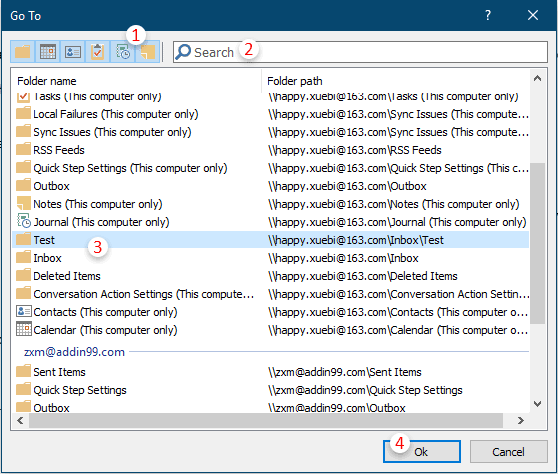
Связанные статьи:
Лучшие инструменты для повышения продуктивности в Office
Повысьте свои навыки работы в Excel с помощью Kutools для Excel и ощутите эффективность на новом уровне. Kutools для Excel предлагает более300 расширенных функций для повышения производительности и экономии времени. Нажмите здесь, чтобы выбрать функцию, которая вам нужнее всего...
Office Tab добавляет вкладки в Office и делает вашу работу намного проще
- Включите режим вкладок для редактирования и чтения в Word, Excel, PowerPoint, Publisher, Access, Visio и Project.
- Открывайте и создавайте несколько документов во вкладках одного окна вместо новых отдельных окон.
- Увеличьте свою продуктивность на50% и уменьшите количество щелчков мышью на сотни ежедневно!
Все надстройки Kutools. Один установщик
Пакет Kutools for Office включает надстройки для Excel, Word, Outlook и PowerPoint, а также Office Tab Pro — идеально для команд, работающих в разных приложениях Office.
- Комплексный набор — надстройки для Excel, Word, Outlook и PowerPoint плюс Office Tab Pro
- Один установщик, одна лицензия — настройка занимает считанные минуты (MSI-совместимо)
- Совместная работа — максимальная эффективность между приложениями Office
- 30-дневная полнофункциональная пробная версия — без регистрации и кредитной карты
- Лучшее соотношение цены и качества — экономия по сравнению с покупкой отдельных надстроек